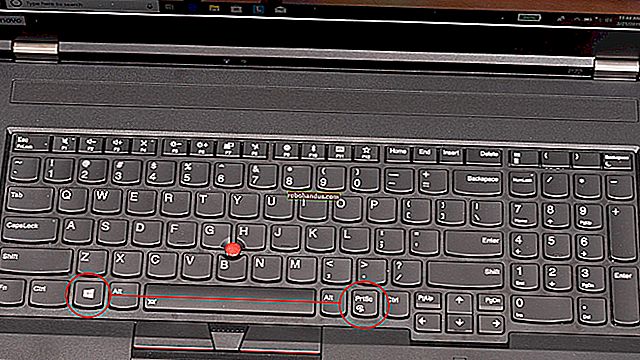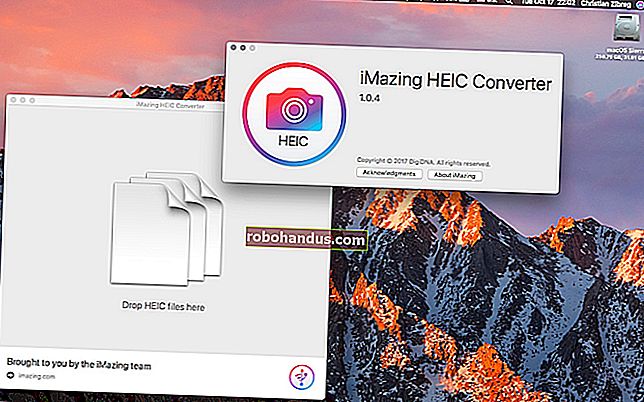วิธีพิมพ์หน้าเว็บโดยไม่มีโฆษณาและความยุ่งเหยิงอื่น ๆ

บทความบนเว็บมาพร้อมกับโฆษณาและความยุ่งเหยิงอื่น ๆ หากคุณพิมพ์ออกมาคุณมักจะได้รับขยะทั้งหมด แต่คุณสามารถตัดโฆษณาและองค์ประกอบอื่น ๆ ที่ไม่เกี่ยวข้องออกไปได้ด้วยคุณลักษณะที่มีอยู่ในเว็บเบราว์เซอร์
เราขอแนะนำให้ใช้ "โหมดการอ่าน" ในเว็บเบราว์เซอร์เพื่อกำจัดสิ่งนี้ ในโหมดการอ่านเว็บเบราว์เซอร์ของคุณจะสร้างมุมมองพิเศษที่มีเพียงข้อความและรูปภาพที่สำคัญ แต่โหมดนี้ไม่ได้มีไว้สำหรับการอ่านเท่านั้นคุณยังสามารถพิมพ์จากโหมดนี้เพื่อรับสำเนาเอกสารที่ดีขึ้นและมีประสิทธิภาพมากขึ้น สิ่งที่คุณต้องทำคือเปิดใช้งานโหมดการอ่านของเว็บเบราว์เซอร์ก่อนพิมพ์บทความ วิธีการมีดังนี้
- Google Chrome : Chrome มีโหมดผู้อ่านที่ซ่อนอยู่ซึ่งคุณสามารถเปิดใช้งานได้ หลังจากเสร็จสิ้นคลิกเมนู> กลั่นหน้า หากคุณไม่ต้องการยุ่งกับแฟล็กที่ซ่อนอยู่เราขอแนะนำให้เปิดหน้าเว็บในเบราว์เซอร์อื่นแล้วพิมพ์จากที่นั่น

- Mozilla Firefox : คลิกปุ่ม“ Toggle Reader View” ที่เป็นรูปบทความในแถบที่อยู่หรือกด F9

- Microsoft Edge : คลิกไอคอน "มุมมองการอ่าน" รูปหนังสือในแถบที่อยู่หรือกด Ctrl + Shift + R

- Apple Safari : คลิกไอคอน“ Reader” ทางด้านซ้ายของแถบที่อยู่ ดูเหมือนข้อความไม่กี่บรรทัด คุณยังสามารถกด Cmd + Shift + R

หลังจากเปิดใช้งานโหมดการอ่านในเบราว์เซอร์ของคุณแล้วให้เปิดเมนูแล้วคลิก "พิมพ์" เหมือนปกติ สิ่งนี้จะพิมพ์หน้าเว็บที่มีความคล่องตัวและเรียบง่ายมากขึ้น เวอร์ชันย่อส่วนนั้นจะปรากฏในหน้าต่างแสดงตัวอย่างก่อนพิมพ์ด้วย

หากคุณพยายามพิมพ์หน้าเว็บที่ไม่ใช่บทความไอคอนมุมมองผู้อ่านจะไม่ปรากฏหรือเป็นสีเทา เนื่องจากโหมดการอ่านใช้งานได้กับบทความบนเว็บเท่านั้นเนื่องจากเบราว์เซอร์ของคุณสามารถตัดเนื้อหาเหล่านั้นลงได้โดยอัตโนมัติ
ที่เกี่ยวข้อง: วิธีใช้โหมดผู้อ่านที่ซ่อนอยู่ของ Google Chrome